摄像头怎么安装方法 电脑摄像头安装步骤详解
更新时间:2024-03-09 17:54:50作者:xtliu
在现代社会中摄像头已经成为我们生活中不可或缺的一部分,它不仅可以帮助我们记录生活中的点点滴滴,还可以保障我们的安全和隐私,对于许多人来说,如何正确安装摄像头却是一个让人头疼的问题。特别是当我们需要在电脑上安装摄像头时,更是需要一定的技巧和步骤。下面就让我们来详细了解一下电脑摄像头的安装步骤。
具体方法:
1.首先我们取出摄像头,然后将USB插口插到电脑中的接口中,如果长期使用,建议插在后面板上面。

2.初次使用时,系统可能会搜索驱动来进行安装。免驱的都可以识别,不免驱的也可能会下载文件自动安装驱动,下一次再次插入的时候会好得多
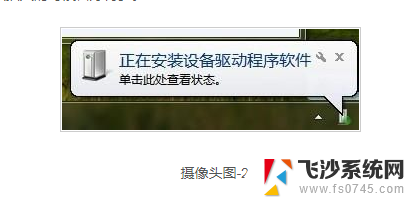
3.接着调试一下视频设备,看看如何吧!注:在Win7中,视频画面需要第三方软件才可以显示。所以我们可以在QQ中来查看设备工作状态,在QQ面板中打开视频调试。
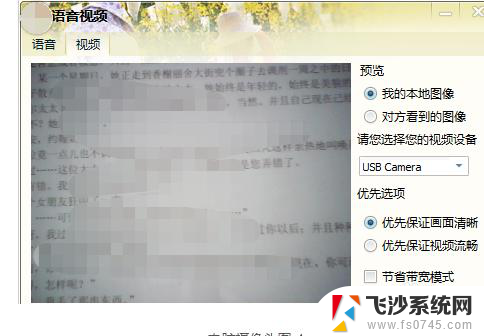
4.如需手动安装驱动,可以将随摄像头所带的光盘插入驱动器读取文件进行安装。或者在网上下载相关驱动程序进行安装即可完成。
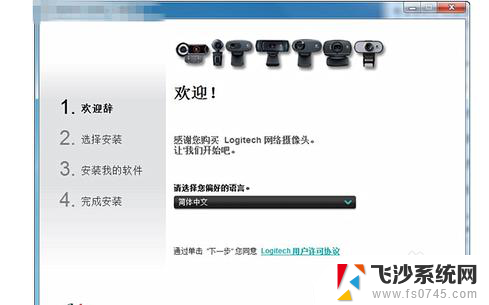
以上就是摄像头安装的全部内容,如果遇到这种情况,你可以按照以上操作来解决问题,非常简单快速,一步到位。
摄像头怎么安装方法 电脑摄像头安装步骤详解相关教程
-
 摄像头安装简单吗 电脑外接摄像头驱动安装步骤
摄像头安装简单吗 电脑外接摄像头驱动安装步骤2024-09-03
-
 相机当电脑摄像头使用方法 电脑外接摄像头怎么安装
相机当电脑摄像头使用方法 电脑外接摄像头怎么安装2024-04-20
-
 电脑安摄像头需要装软件吗 电脑摄像头安装步骤图解
电脑安摄像头需要装软件吗 电脑摄像头安装步骤图解2023-11-16
-
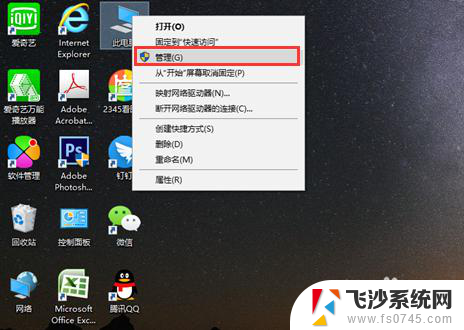 电脑怎样安装摄像头 电脑自带摄像头怎么打开
电脑怎样安装摄像头 电脑自带摄像头怎么打开2024-04-23
- 如何在台式电脑上安装摄像头 电脑外接摄像头怎么调节画质
- 打印机电脑驱动怎么安装 打印机安装步骤详解
- 下载的镜像文件怎么安装 光盘映像文件安装教程
- 电脑上怎样安装打印机的驱动 打印机安装步骤详解
- win10怎么安装ghost ghost版Win10安装步骤详解
- 电脑显卡拆卸安装方法 电脑显卡安装教程详解
- vmware10装win10 在VMware10虚拟机上安装Windows10详细指南
- win10 卸载驱动 win10系统更新已安装的驱动程序方法
- win7系统重装不了 Win7系统怎么重装并保留数据
- 扬声器realtek(r)audio没声音 Realtek声卡驱动安装后无声音怎么解决
- 怎么在电脑上安装打印机共享 电脑添加共享打印机步骤
- win10安装更新后蓝屏 Win10正式版自动更新失败蓝屏怎么解决
系统安装教程推荐
- 1 怎么在电脑上安装打印机共享 电脑添加共享打印机步骤
- 2 win10安装更新后蓝屏 Win10正式版自动更新失败蓝屏怎么解决
- 3 win10可以装xp win10系统如何安装xp系统
- 4 怎么安装驱动连接打印机 电脑如何连接打印机
- 5 win11笔记本能够回退到win10吗 win11安装后如何退回win10
- 6 惠普打印机如何安装到电脑上 惠普打印机连接电脑步骤
- 7 怎么在虚拟机里面安装win10系统 虚拟机安装win10系统详细指南
- 8 win7系统怎么用u盘安装 U盘安装Win7系统步骤
- 9 win11怎么增加ie浏览器 IE浏览器安装步骤详解
- 10 安装win11后系统反应慢 Windows11运行速度慢的原因和解决方法